Nas-Cab 是一款个人 NAS 平台,非常的适合新手小白的存储软件,这款软件可以帮助用户构建自己的文件共享和数据存储解决方案。NAS 因其便捷性和灵活性,成为了很多人的首选。让 Windows 变成半个 NAS 系统,不需要专用的设备就可以实现 NAS 功能,支持多个操作系统和设备。用户可以通过 Nas-Cab 结合路由侠内网穿透来构建私有云存储,实现随时随地不同设备之间共享和访问文件。本文就介绍如何实现路由侠内网穿透结合 Nas-Cab 来构建私有云存储。
步骤如下
第一步
1,Windows 下载安装 Nas-Cab,进入到 Nas-Cab 官网:https://www.nascab.cn
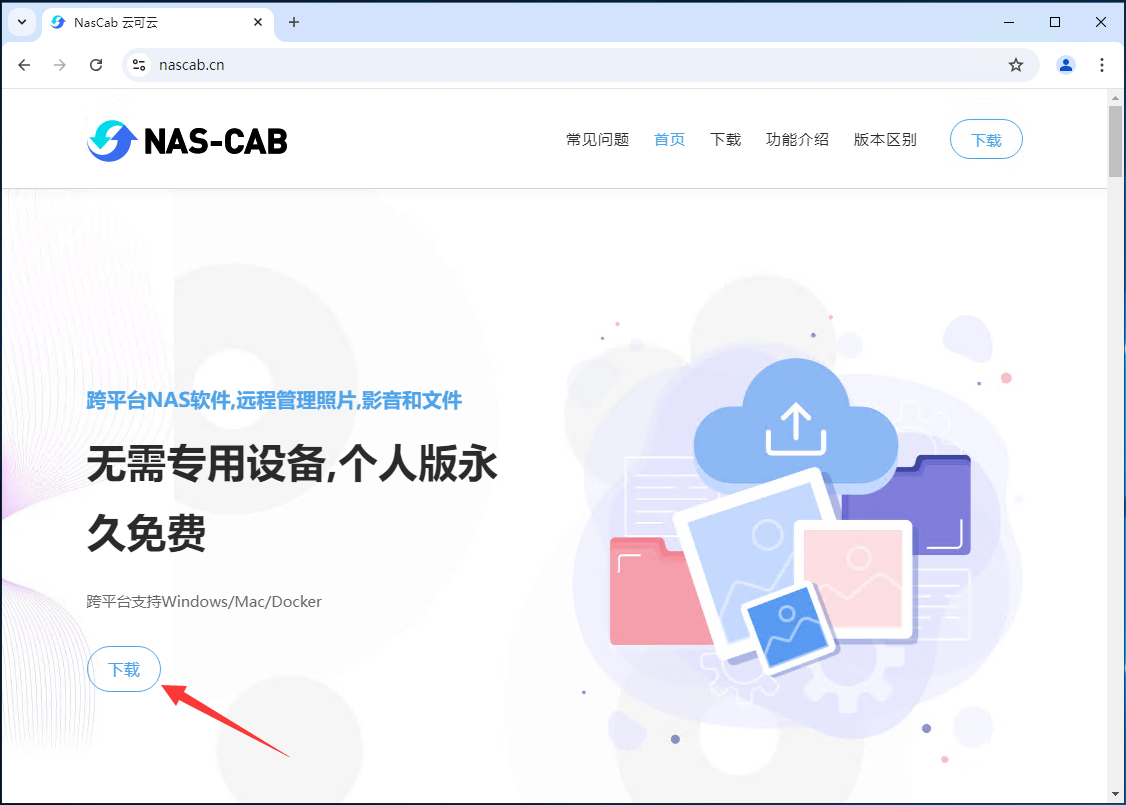
2,点击上面的下载按钮,进入下载页面,选择 Windows(64位)进行安装下载。
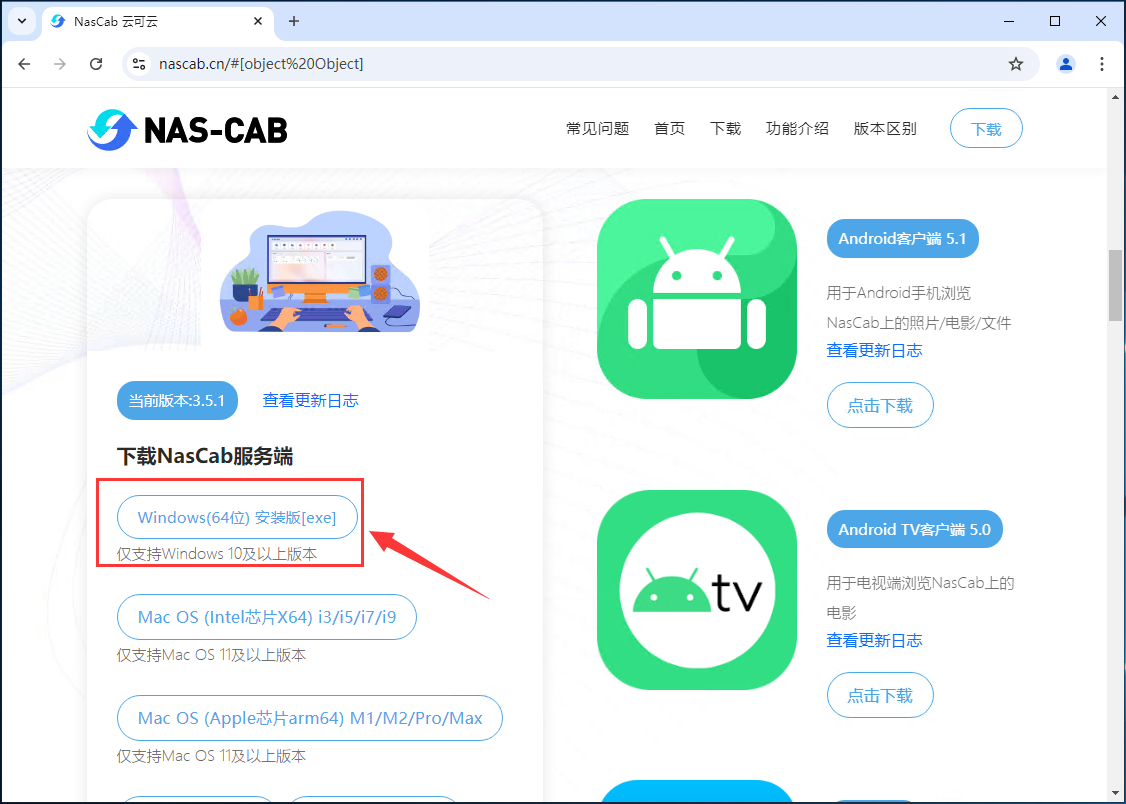
3,下载后双击程序进行安装。
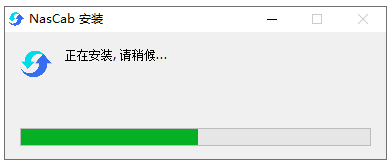
4,安装完成后,打开 Nas-Cab 客户端,创建一个管理员账号。

5,登录后可以看到 Nas-Cab 主界面中有图片管理、影视管理、音乐管理、文件浏览、文件备份、文件分享等众多功能。
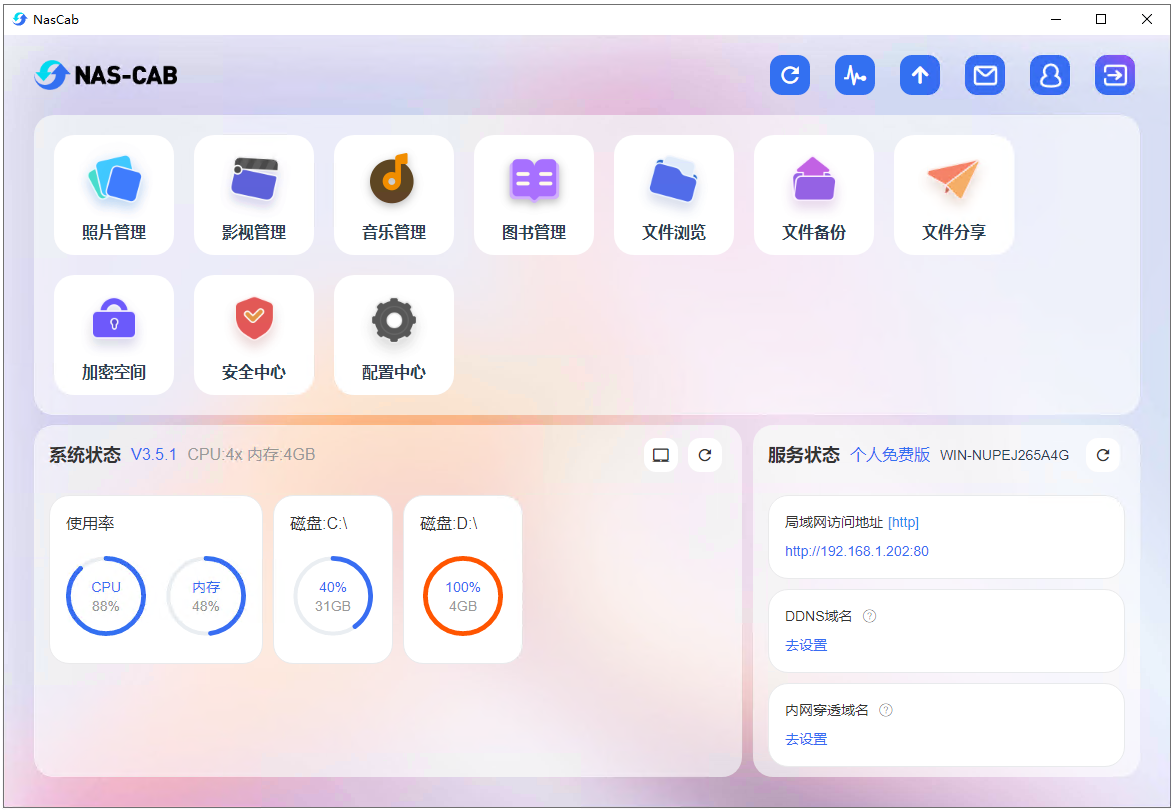
6,如果想实现图片共享,点开照片管理,新增来源文件夹,选择图片同步的路径,就可以看到本机文件夹中的图片。其他的功能也都是一样的操作。
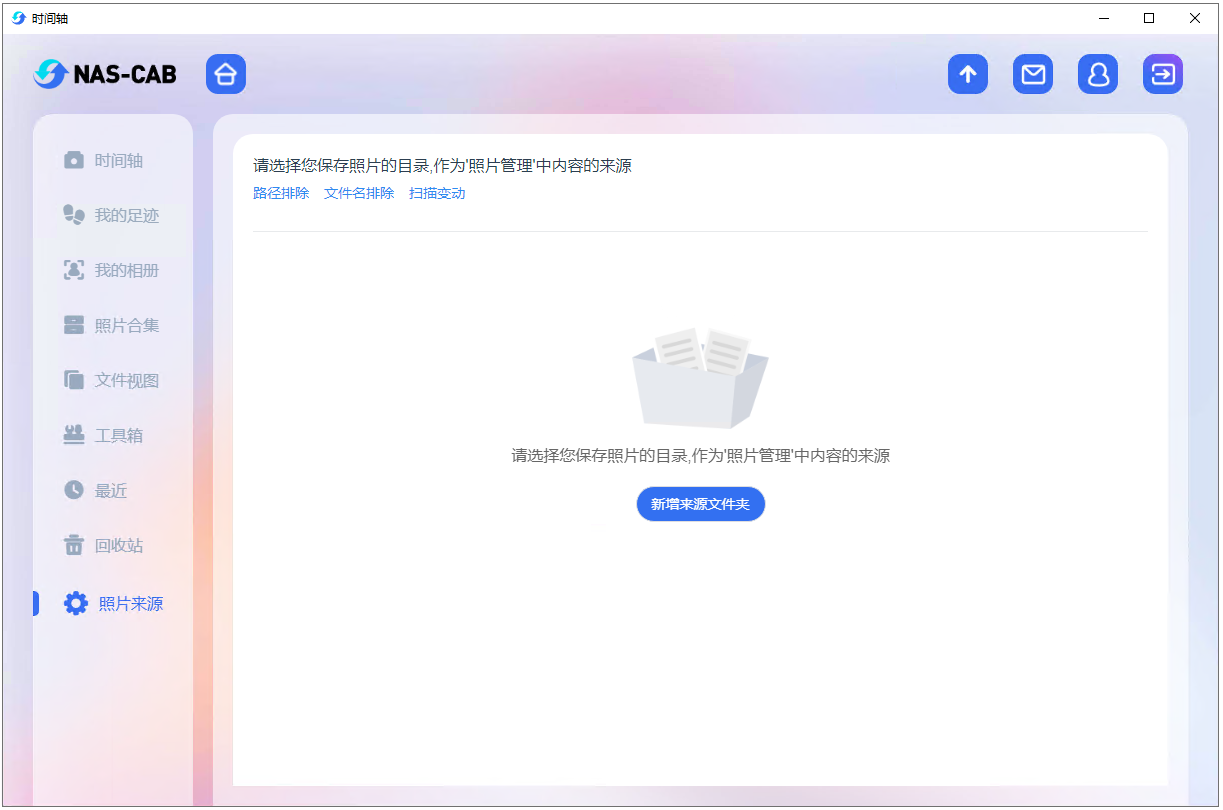
7,在 Nas-Cab 管理界面可以看到显示局域网地址为:192.168.1.202:80
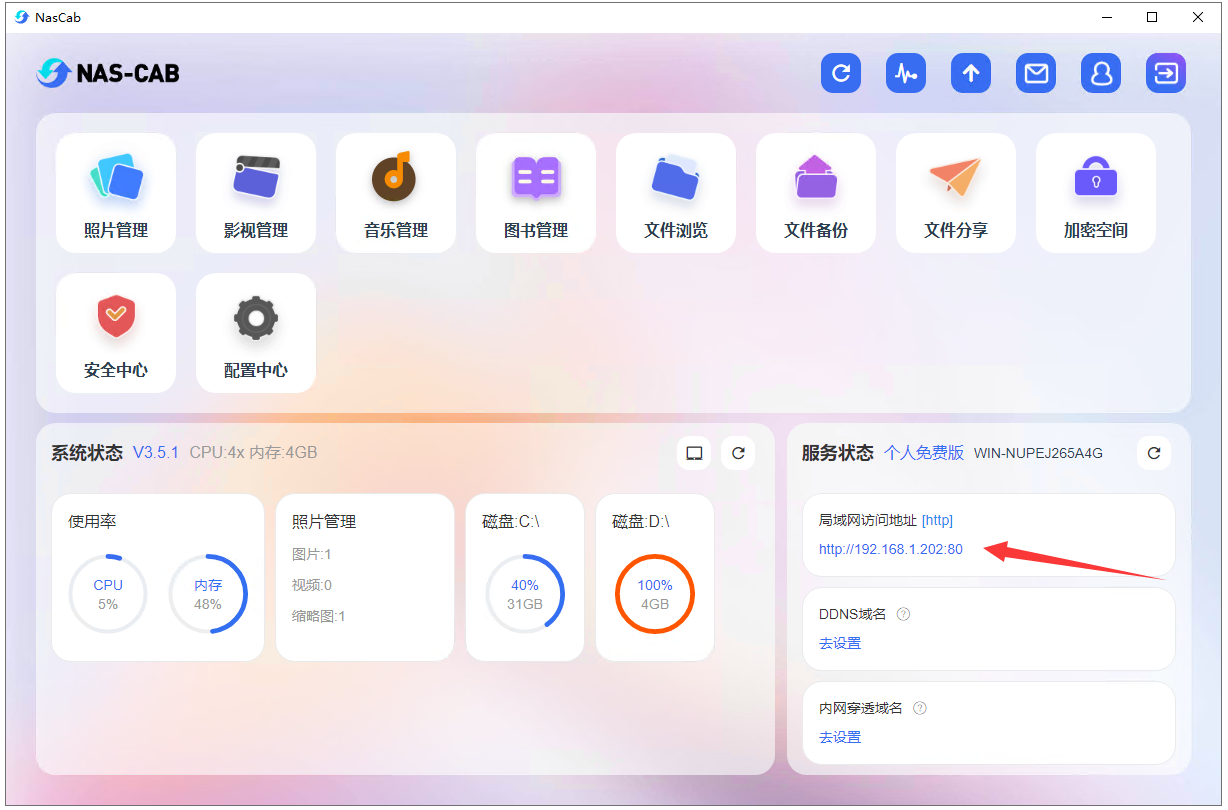
8,在新的页面中输入局域网地址就可以看到 Nas-Cab 登录界面了。

9,另外手机端 app 以及也支持 Nas-Cab 数据同步,在手机 app 的应用商城搜索 NasCab 下载安装后,输入账户密码以及局域网地址和端口就可以了,非常简单。
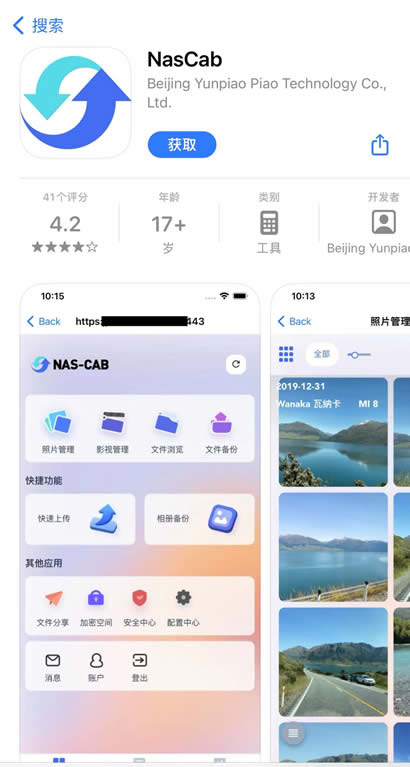
第二步,如何在外网访问本地局域网的 NAS-CAB 的数据。
在公司内网的电脑上下载安装路由侠,点此下载
1,下载安装完成后,打开路由侠界面,点击【内网映射】。
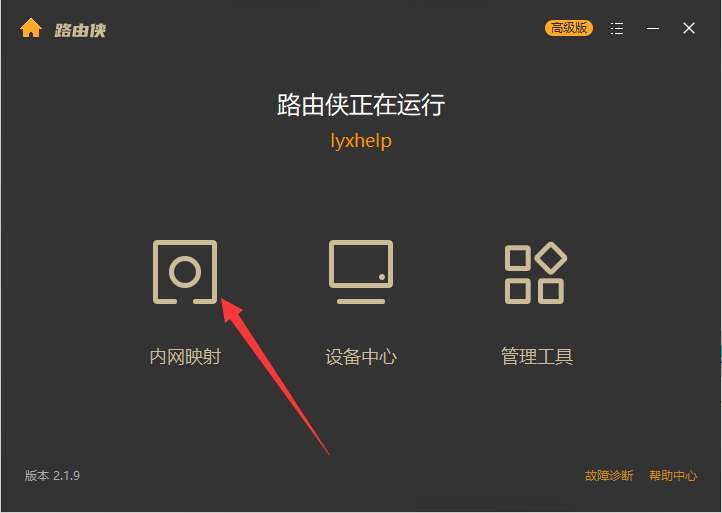
2,点击【添加映射】。

3,选择【原生端口】。
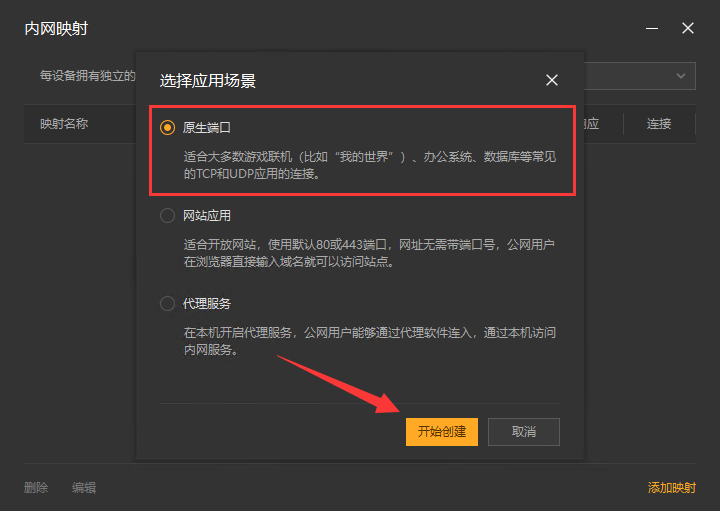
4,在内网端口里填写 本地局域网 默认的端口 80 后点击【创建】按钮,如下图。
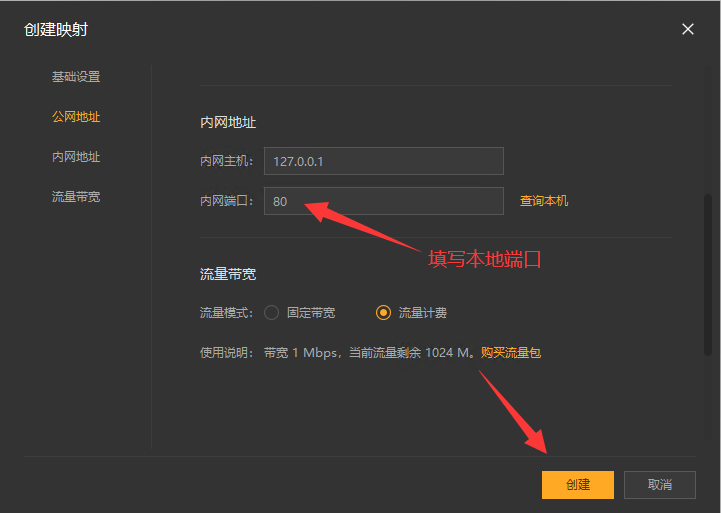
5,创建好后,就可以看到一条映射的公网地址,鼠标右键点击【复制地址】。
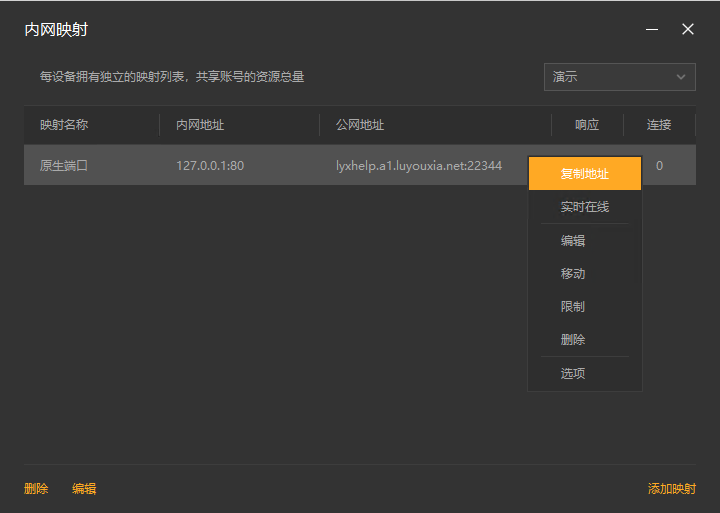
6,在浏览器的地址栏输入复制的外网地址就可以看到 Nas-Cab 界面了。
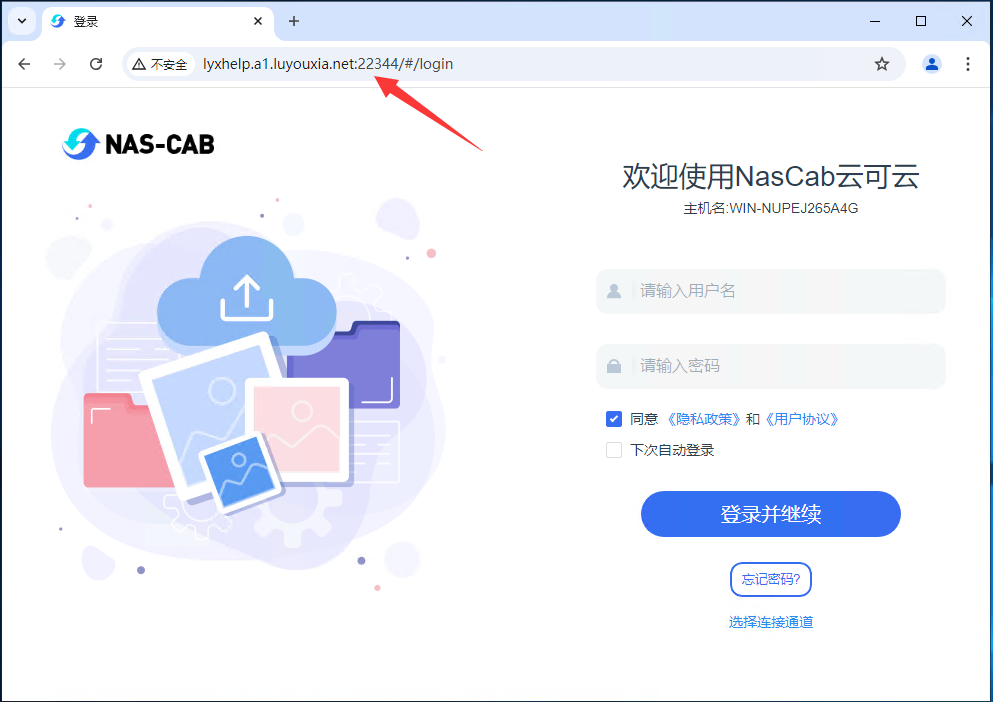
以上就是在局域网内安装 NAS-CAB 客户端实现数据共享以及利用路由侠的内网穿透平台实现外网访问本地局域网的 NAS-CAB 的全部教程了,如果想要对路由侠有更多的了解,可以进官网详细了解,路由侠官网地址:www.luyouxia.com